Windows 8 de forma predeterminada, viene con un nuevo entorno de interfaz de usuario moderna (Metro). La nueva interfaz ya no incluye el tradicional "menú Inicio". Esto se debe a que Microsoft se centra más en el contenido de las aplicaciones y menos en los gráficos con Windows 8. El nuevo diseño mejora la experiencia del usuario en una interfaz de pantalla táctil, como en dispositivos móviles, tabletas y teléfonos inteligentes.
Para los usuarios veteranos de Windows, la nueva interfaz es un gran cambio en nuestras vidas, porque una vez más, tenemos que aprender cómo funciona la nueva interfaz. Afortunadamente, no es difícil recuperar la interfaz anterior con el menú Inicio clásico, utilizando un programa de código abierto llamado "Concha clásica".
Paso 1. Descarga "Classic Shell"
Descargar código abierto "Concha clásica " aplicación desde aquí.
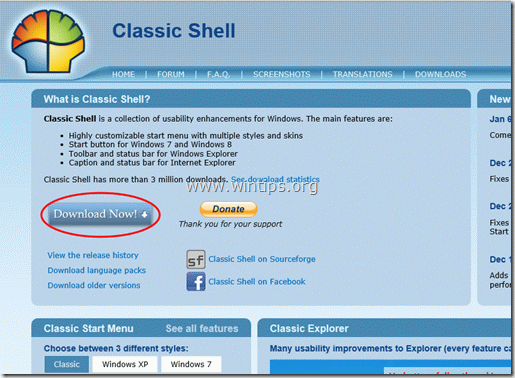
Paso 2. Instalación
Cómo instalar "Classic shell".
1. Escoger "Correr”En la siguiente pantalla:

2. Imprenta "próximo”En la pantalla de bienvenida.
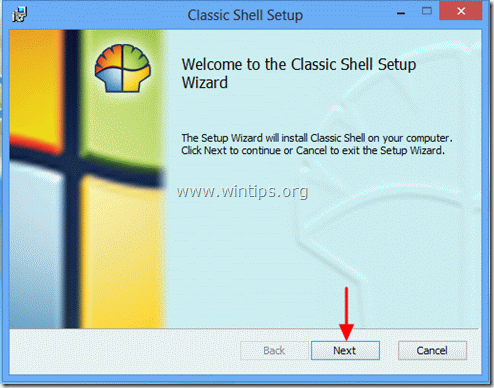
3.Aceptar el Acuerdo de licencia y presione "próximo”.
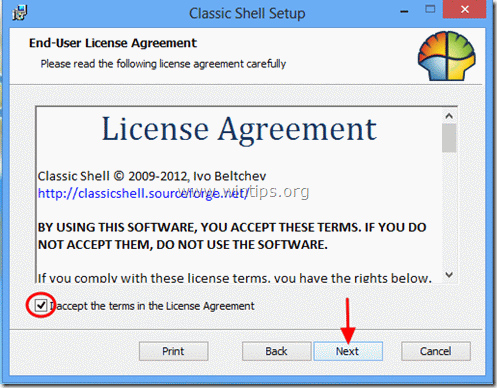
4. Deje que se instalen las funciones de configuración predeterminadas y presione “próximo”.
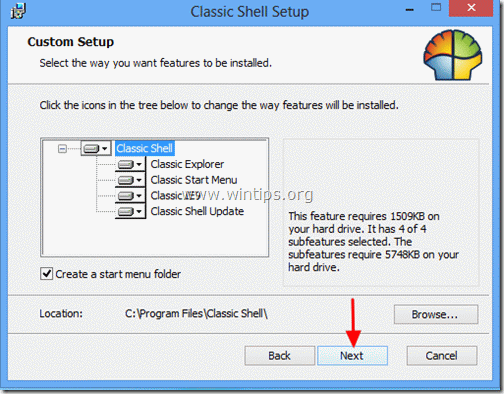
5. Haga clic en "Instalar en pc”Para iniciar la instalación.
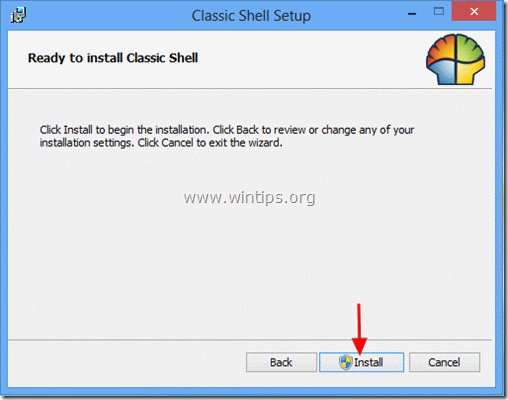
6. En la advertencia de seguridad del Control de cuentas de usuario, elija "sí”.
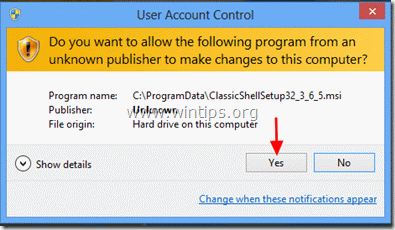
7. Cuando finalice la instalación, haga clic en "Terminar”.
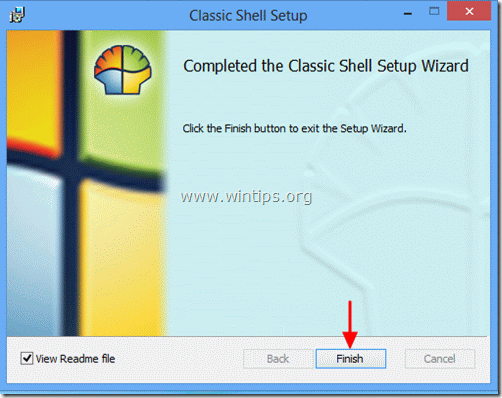
Después de la instalación, aparecerá un nuevo botón de Inicio en la esquina inferior izquierda de la pantalla.
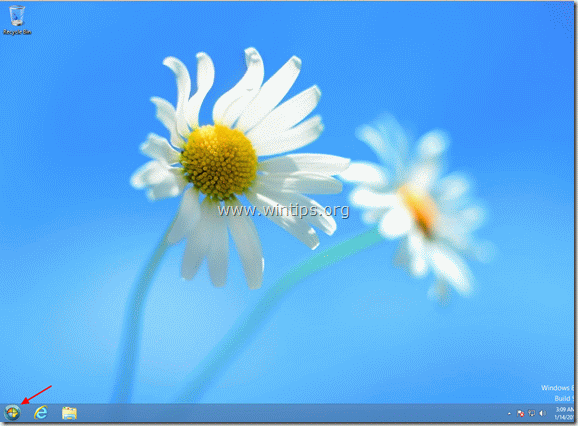
Presione el "Menu de inicio”Para ver su interfaz de menú familiar.
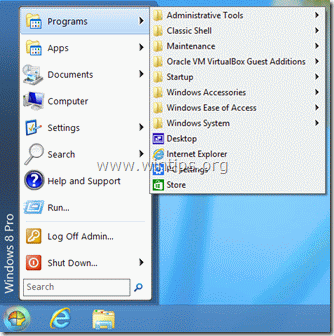
Paso 3. Personaliza "Carcasa clásica".
Cómo personalizar Windows 8 usando Classic Shell.
1. Para comenzar a personalizar su menú Inicio, ir "Inicio> Configuración> Menú de inicio clásico”.
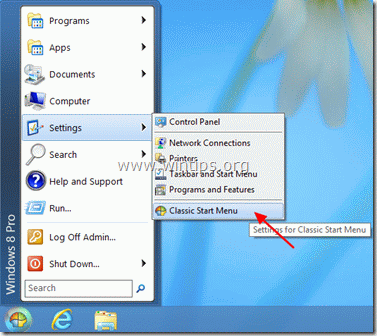
2. En la primera pantalla de configuración del menú Inicio clásico, elija el estilo de "menú Inicio" que desee y luego elija "Todas las configuraciones".
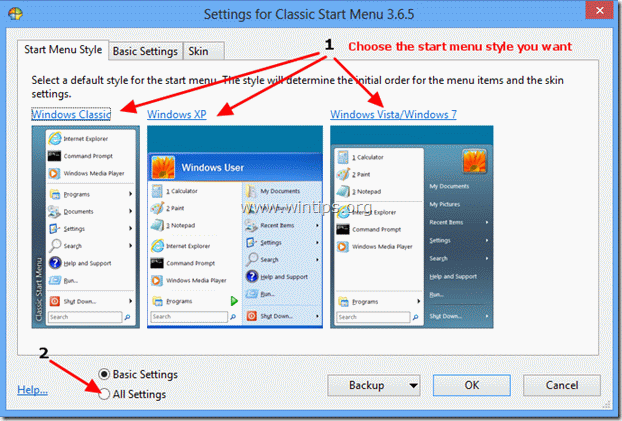
3. Para evitar que el entorno Modern UI (Metro) aparezca en el inicio de Windows, presione el botón "Configuración de Windows 8Pestaña "y compruebe si"Saltar la pantalla de Metro" opción está habilitado.
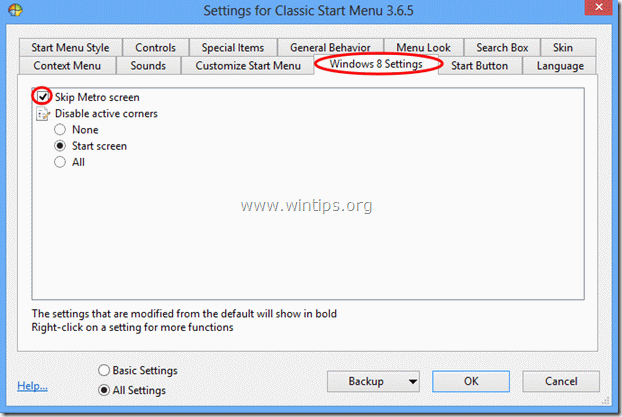
4. Si desea la funcionalidad completa de Windows 7, debe deshabilitar todas las esquinas activas.
Compruebe el "Todo"Opción debajo de"Desactivar esquinas activas"Configuración y presione"OK” *
Aviso*: Si lo desea, puede experimentar todas las demás configuraciones de "Shel clásicol "aplicación.
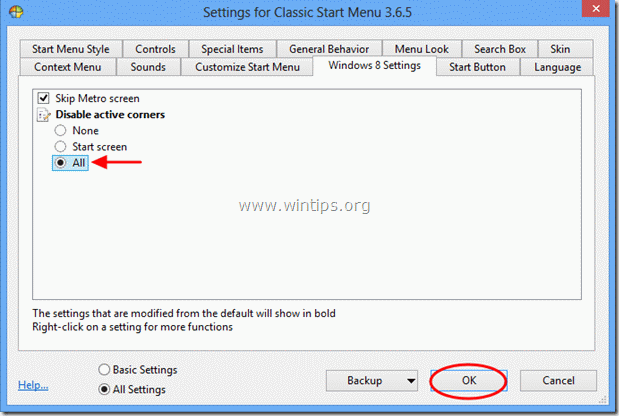 .
.
A partir de ahora, puede trabajar y personalizar su computadora como en Windows 7.